大家对Windows系统中的任务管理器应该都不陌生,它可用于查看和结束进程、启动新程序等操作。但有时我们希望限制用户进行这些操作,该如何实现?只需屏蔽相关功能即可。接下来,一起了解如何对XP系统的任务管理器进行个性化设置,以达到权限控制的目的。
1、 首先安装并运行PE Explorer软件。进入系统盘中的%systemroot%system32文件夹,找到任务管理器程序taskmgr.exe,将其复制并粘贴到桌面。随后,在PE Explorer中点击文件菜单,选择打开文件选项,浏览至桌面并选中刚才复制的taskmgr.exe文件,完成加载。接着,点击视图菜单中的资源项,或直接点击工具栏上的资源查看/编辑器图标,即可进入资源编辑界面。该界面允许用户查看和修改程序中包含的各类资源,标、菜单、对话框等,为后续的编辑操作提供基础支持。整个过程操作简洁,便于对可执行文件进行深入分析与定制化调整。
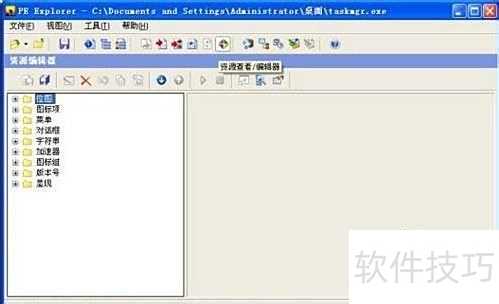
2、 展开资源编辑器左侧对话框前的加号,右键点击110项目,选择编辑资源选项即可。

3、 在资源编辑器:对话框.110窗口中,可查看该对话框的全部资源内容。点击左侧对话框Ex列表中的control选项,右侧标题栏将显示其名称为进程。首先,将标题上方的宽度和高度数值均修改为0。随后,在风格设置区域中找到ws_visible选项,该选项用于控制控件的可见性。点击其前方的勾选框,取消选中状态,即可使该控件变为不可见。通过上述操作,进程列表框便从界面中隐藏,实现视觉上的移除效果。整个过程无需删除控件,仅通过属性调整完成隐藏,便于后续需要时恢复显示。
4、 依次采用相同方式,将control下方的两个button按钮同样设置为隐藏状态。全部调整完毕后,点击确定,随后选择是保存更改。经过上述操作,即可使进程标签无法发挥作用,实现预期的修改效果。
5、 隐藏进程可防止用户关闭后台管理程序,在机房、网吧等场所尤为适用。
6、 在图2的对话框资源中,右键点击112项,选择编辑资源。参照之前修改进程标签的方法,将第二个按钮(即切换到按钮,其名称可在右侧标题中查看)和第三个按钮(即新任务…按钮)依次设置为隐藏状态,完成界面元素的调整。
7、 对于首个未隐藏的button按钮(即结束任务按钮),我们同样可进行个性化设置。可在标题栏修改按钮名称,例如将其更改为干掉它,讨厌的家伙!。随后,在编辑模式对话框中,通过拖动和拉伸操作,自由调整按钮的位置与大小(3所示)。完成所有自定义设置后,点击确定按钮保存更改,即可返回到PE Explorer主界面,使按钮呈现全新的样式与布局。

8、 在文件菜单中选择另存为,将编辑完成的taskmgr.exe保存至桌面,替换原有的同名文件,即可生成个性化定制的任务管理器。整个过程简单快捷,完成后即可使用全新界面的程序。
9、 点击开始菜单,选择运行功能,在弹出的对话框中输入regedit并确认,以启动注册表编辑器。随后在左侧目录树中依次展开至HKEY_LOCAL_MACHINESOFTWAREMicrosoftWindows NTCurrentVersionWinlogon路径。在右侧空白区域点击鼠标右键,选择新建,然后添加一个DWORD(32位)值。将新建的键值命名为SFCDisable,并将其数值数据修改为十六进制FFFFFF9D。完成注册表设置后,进入系统盘下的%systemroot%system32dllcache文件夹,定位到该目录中的taskmgr.exe文件,并将其删除。所有操作完成后,重新启动计算机,使更改生效。此过程涉及系统关键设置与文件,操作时需谨慎,确保操作环境安全,避免对系统稳定性造成影响。任何对注册表和系统文件的修改都可能带来不可预知的后果,建议在执行前备份重要数据并确认操作必要性。



















